Czy jesteś zły o rozmazane filmy? Oglądanie ulubionego filmu, dzielenie się niezapomnianymi chwilami lub tworzenie profesjonalnych treści może być wyzwaniem, zwłaszcza gdy filmy są rozmyte. Może się to zdarzyć z powodu problemów z nagrywaniem, problemami z odtwarzaniem lub kompresją plików i może naprawdę pogorszyć ogólne wrażenia z oglądania dla wszystkich. Ale jest dobra wiadomość, większość filmów, które stały się niewyraźne, można teraz naprawić za pomocą prostych rozwiązań. W tym artykule nauczymy Cię różnych sposobów radzenia sobie z problemem, zaczynając od praktycznych wskazówek i technik, które możesz zastosować. Wdrażając te strategie, możesz poprawić ogólną jakość filmu. Zanurz się i odkryj, jak przekształcić wszelkie rozmyte filmy w wyraźne efekty wizualne.
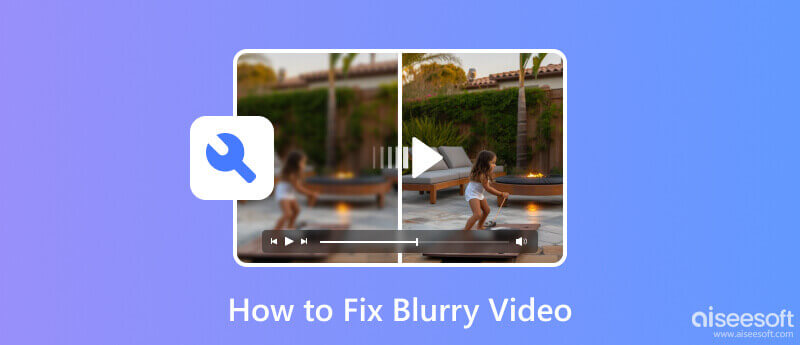
Aiseesoft Video Converter Ultimate jest dobrze znaną aplikacją ze względu na wygodę rozwiązywania błędów wideo, które zwykle się zdarzają. Obejmuje nieobsługiwany format wideo lub kodek, brak synchronizacji wideo i audio, niski poziom głośności dźwięku, metadane i wiele innych. Ale dzisiaj możesz użyć aplikacji, aby poprawić jakość wideo w celu uzyskania najlepszego wyjścia, dzięki czemu rozmycie jest poza obrazem. Aby więc dowiedzieć się, jak naprawić rozmyty film za pomocą tej najlepszej aplikacji, możesz wykonać kroki, które dodaliśmy tutaj, aby Twój film był wyraźny, skuteczny i najlepszy.
100% bezpieczeństwa. Bez reklam.
100% bezpieczeństwa. Bez reklam.
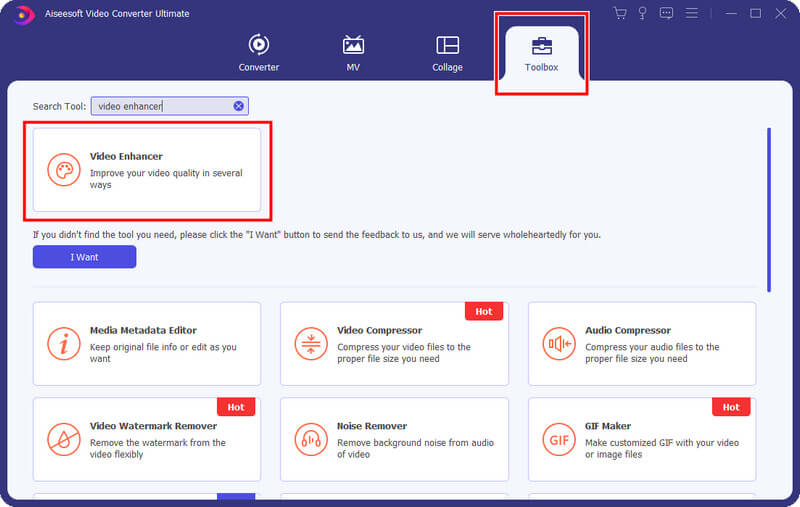
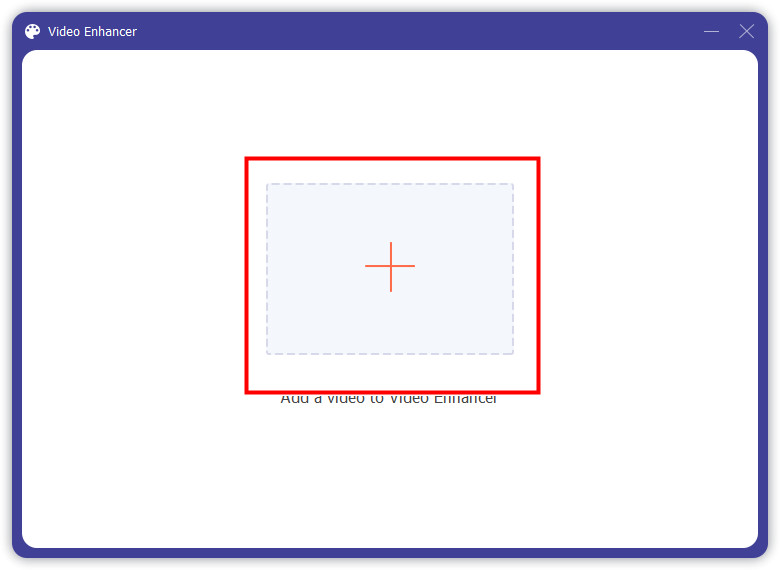
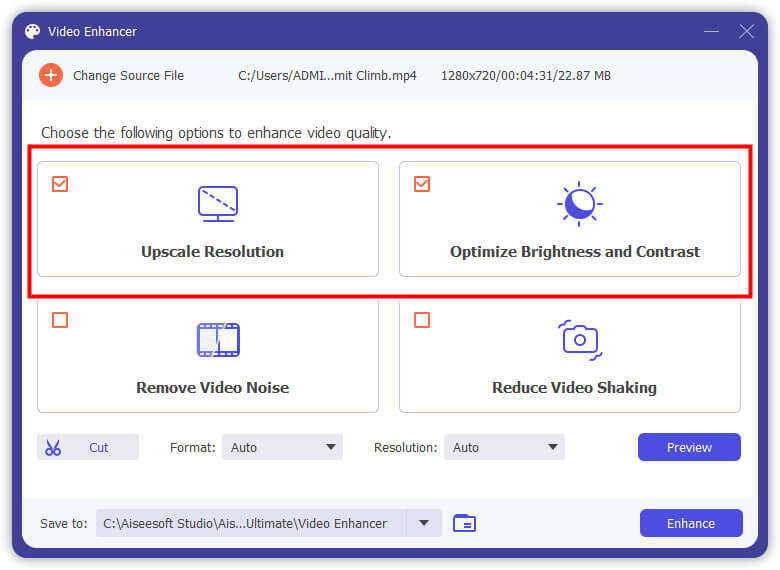
Opcjonalny: Jeśli rozmycie występuje z powodu ruchu, musisz aktywować Zmniejsz drgania wideo aby zmniejszyć ruch aparatu i sprawić, by był stabilny, a następnie usuń rozmycie spowodowane ruchem.
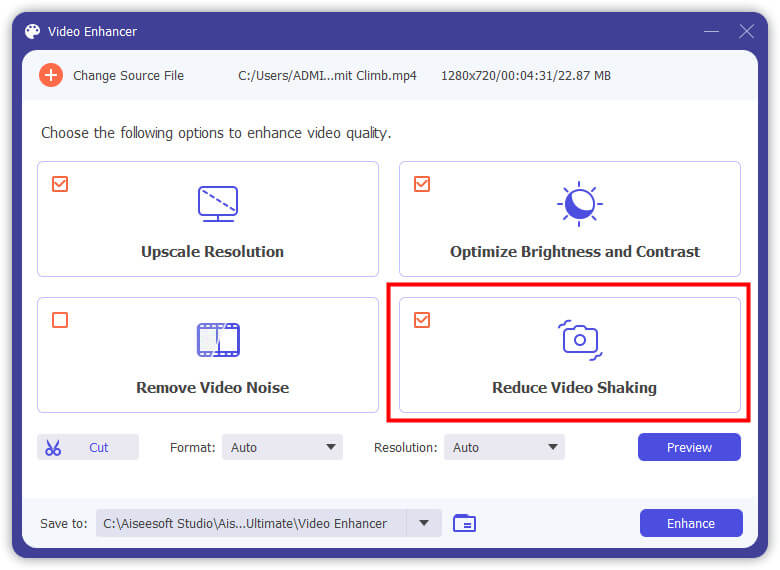
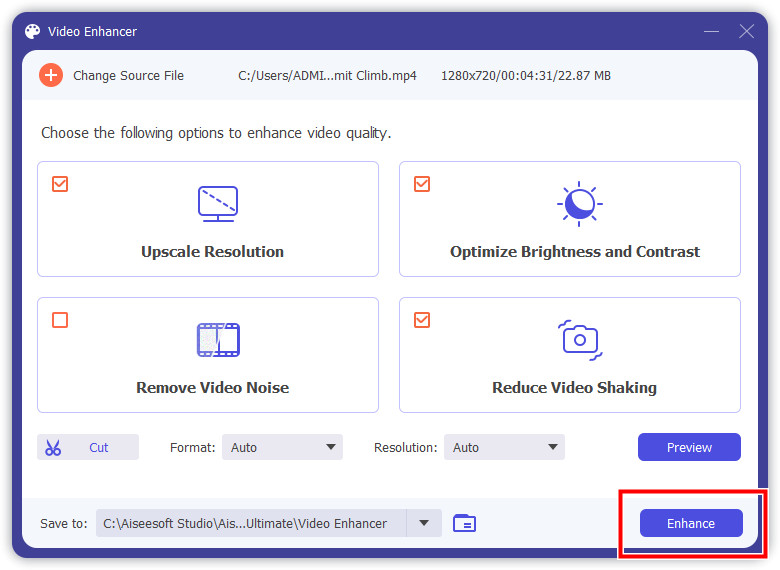
Naprawa wideo Aiseesoft to najnowsze oprogramowanie do naprawy wideo opracowane przez Aiseesoft. Jest to aplikacja, która może rozwiązać większość problemów cyfrowych, które mogą wystąpić w Twoim filmie, takich jak uszkodzone i uszkodzone pliki. Ale teraz możesz także użyć tej aplikacji, aby szybko poprawić ogólną jakość filmu. Musisz wykonać kroki, które zawarliśmy poniżej, aby wiedzieć, jak sprawić, by rozmyte filmy były wyraźne.
100% bezpieczeństwa. Bez reklam.
100% bezpieczeństwa. Bez reklam.
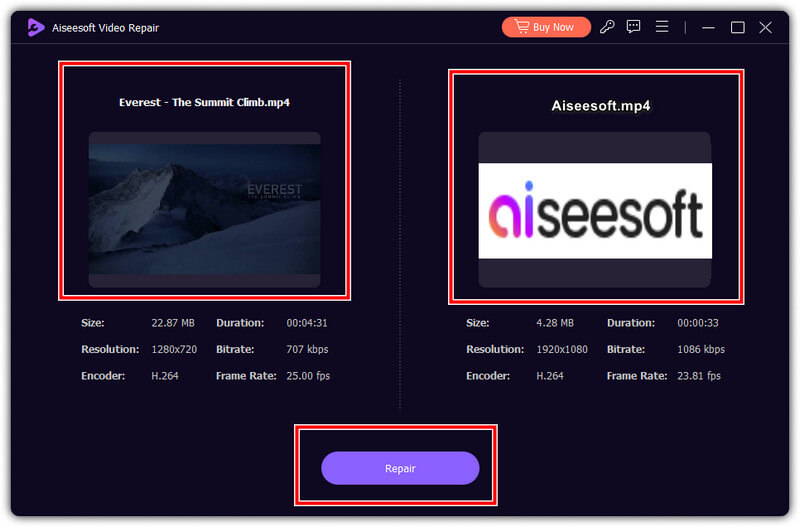
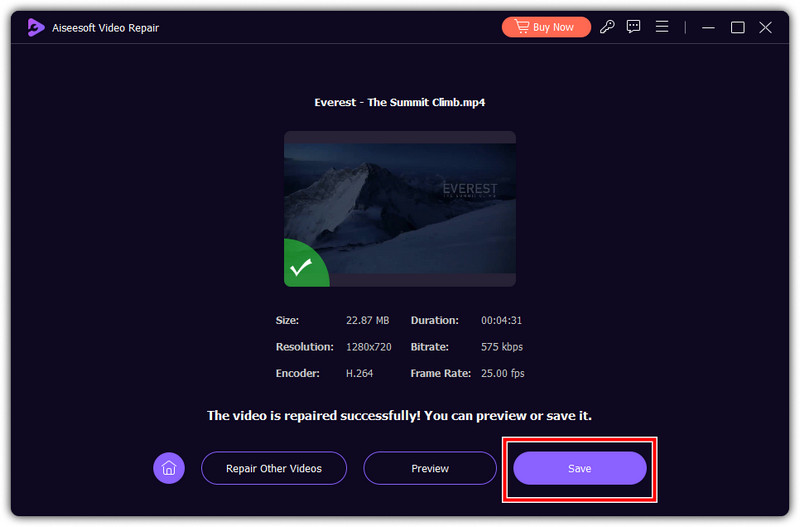
Wycinanka.pro to rozmyte wideo, które jest wyraźniejsze za darmo online, czego potrzebujesz, i twierdzi, że jest najlepsze. Dzięki niemu możesz przesyłać tylko rozmyte filmy w formacie MP4, WebM, MOV i GIF z co najmniej 2 GB maks. Oferuje również inne sposoby poprawy jakości wideo, takie jak redukcja szumów, artefaktów ruchu i skalowanie w górę rozdzielczości. Oto kroki, które musisz wykonać, aby z niego skorzystać.
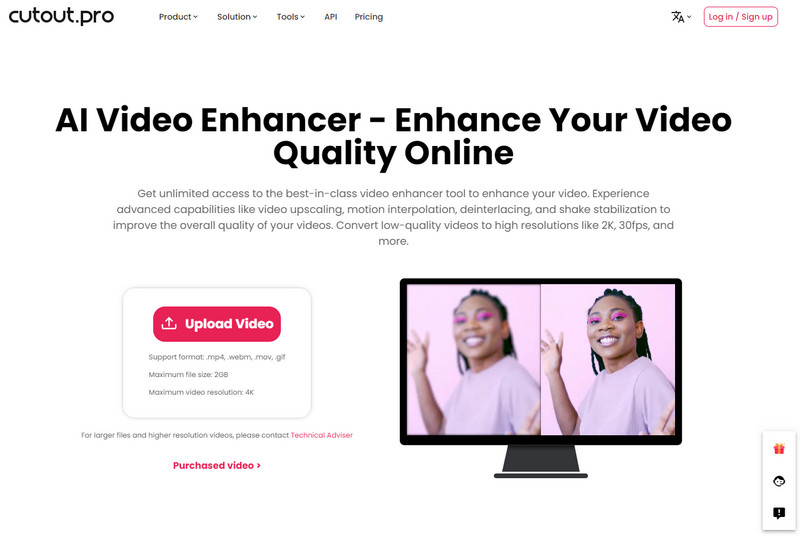
bardziej płynny może naprawić rozmyte filmy online za darmo. Aplikacja oferuje zaawansowany interfejs użytkownika w porównaniu do Cutout.pro i pozwala ręcznie zastąpić stosowane efekty, aby nie przytłoczyć każdego z nich. Jeśli chcesz wiedzieć, jak z tego korzystać, wykonaj poniższe czynności.
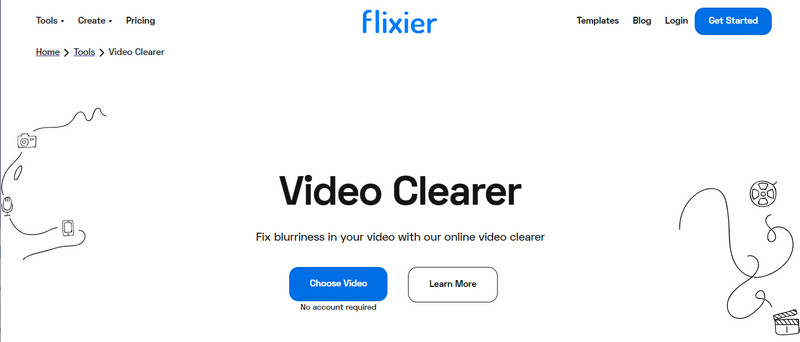
Clideo obecność w usuwaniu rozmycia z wideo online za darmo znana jest od dawna. Ponieważ oferuje rozbudowaną funkcję, której możesz użyć, aby wideo wyglądało lepiej niż wcześniej. Jednak narzędzie internetowe pozostawi tutaj znak wodny dołączony do edytowanego wideo. Jeśli nie masz nic przeciwko, możesz wykonać poniższe czynności, aby dowiedzieć się, jak z niego korzystać.
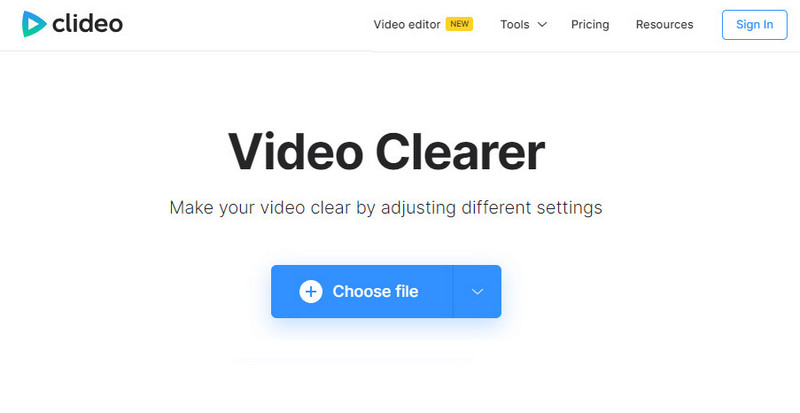
Zdjęcia App to domyślna biblioteka filmów i zdjęć, do której można uzyskać dostęp w dowolnej wersji systemu iOS. Aplikacja ma rozbudowaną funkcję, w której możesz edytować jakość wideo i dodawać efekty do wideo w razie potrzeby. Nie ma potrzeby pobierania aplikacji, o ile ją masz. Jednak funkcja, którą zapewnia w zakresie poprawy jakości, jest na innym poziomie niż druga dedykowana, ponieważ jest to tylko wbudowana funkcja. Jeśli nadal chcesz nauczyć się usuwać rozmycie z wideo na iOS, wykonaj poniższe czynności.
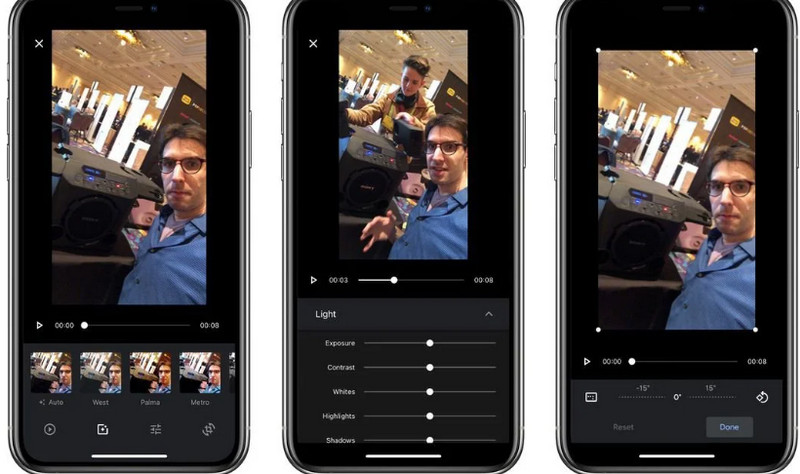
Połączenia Aplikacja wrzutowa to popularny edytor wideo, który można pobrać na Androida, aby naprawić rozmycie wideo. W porównaniu z wbudowanym edytorem na Androida ta aplikacja oferuje rozbudowane funkcje edycji w celu poprawy jakości wideo i ogólnego wyglądu. Aby wideo nie było rozmyte na Androidzie, musisz skorzystać z tego samouczka.
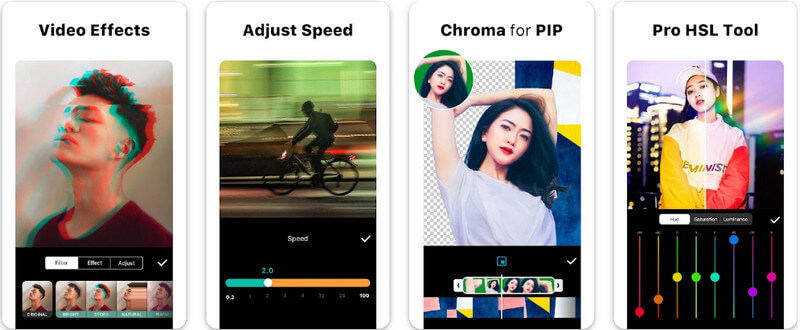
Dlaczego moje filmy są niewyraźne?
Podczas nagrywania filmu trzęsącym się aparatem słabe oświetlenie, nieostre zdjęcia, długi czas otwarcia migawki, kompresja lub kodowanie, niska rozdzielczość lub szybkość transmisji bitów oraz ustawianie ostrości na niewłaściwy obiekt to główne przyczyny rozmycia filmów.
Jak to się nazywa, gdy wideo jest rozmazane?
Powszechnie używanym terminem jest niewyraźne wideo. Rozmycie występuje, gdy wideo wymaga większej ostrości, a szczegóły nie są zbyt wyraźne.
Czy można odwrócić rozmyty film?
Tak, można odwrócić wideo nawet jeśli jest zamazany. Za pomocą Aiseesoft Video Converter Ultimate możesz łatwo odwrócić dowolny format wideo i kodek, niezależnie od tego, czy jest rozmyty, czy nie.
Dlaczego filmy przesłane do mediów społecznościowych są niewyraźne?
Ponieważ każde media społecznościowe mają unikalny sposób optymalizacji swojej wydajności, zwłaszcza że miliony użytkowników przesyłają swoje filmy, kompresja poprawia ogólną funkcjonalność określonej aplikacji, a za każdym razem, gdy przesyłasz do niej wideo, dołączana jest automatyczna kompresja.
Czy mogę zapobiec rozmazaniu filmów?
Tak, możesz temu zapobiec, ale musisz podjąć środki zaradcze, takie jak czyszczenie obiektywu, posiadanie stabilnych rąk lub podstawy montażowej, aby uniknąć wstrząsów, użycie najlepszego formatu wyjściowego z mniejszą liczbą kompresji i optymalizacja warunków oświetleniowych.
Wnioski
Nie ma już więcej problemy z niewyraźnym obrazem dla Ciebie, ponieważ znasz już rozwiązania, które możesz zastosować, aby naprawić rozmycie wideo. Wybierz, który sposób najbardziej Ci odpowiada i podziel się swoimi przemyśleniami w sekcji komentarzy poniżej.

Napraw uszkodzone lub uszkodzone pliki wideo w ciągu kilku sekund z najlepszą jakością.
100% bezpieczeństwa. Bez reklam.
100% bezpieczeństwa. Bez reklam.